1. Настройка в 1С #
1.1. Настройки интеграции находятся в разделе «E-Commerce» → «Интеграции E-Commerce»:
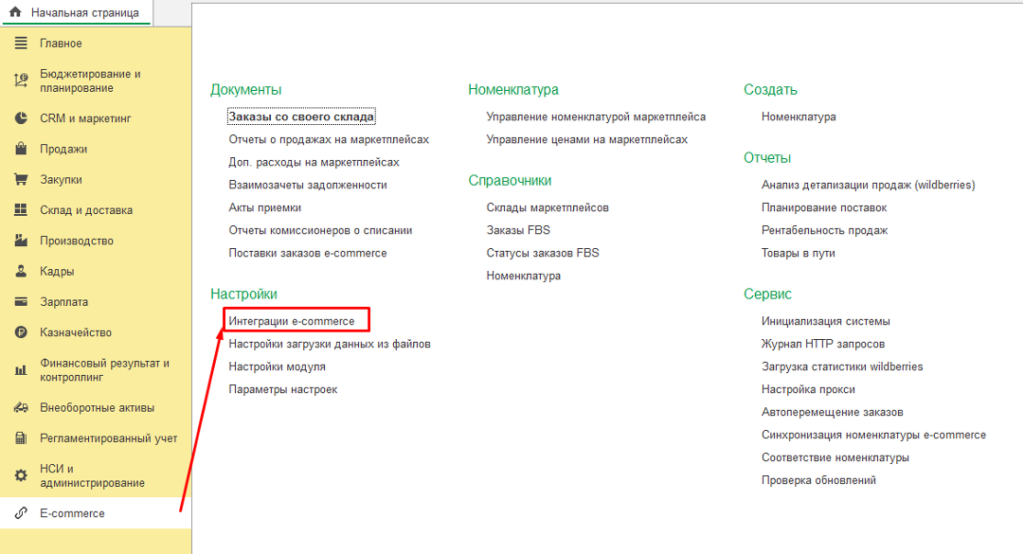
1.2. Создайте новую, нажав на кнопку «Создать» или выберите действующую карточку настроек из списка с помощью двойного клика мыши:

1.3. Заполните название организации, которая работает с маркетплейсом и выберите нужный маркетплейс из списков:
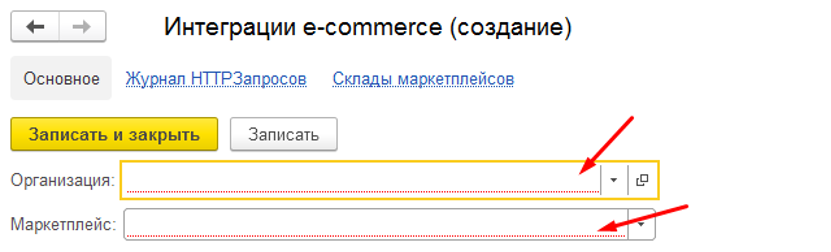
2. Продажи со своего склада #
Активируйте функцию «Продажи со своего склада», если продаете со своего склада:

2.1. Прайс #
Это инструмент для загрузки цен на марткеплейс. Для работы с ценами используется инструмент «Цены (прайс-лист)»:
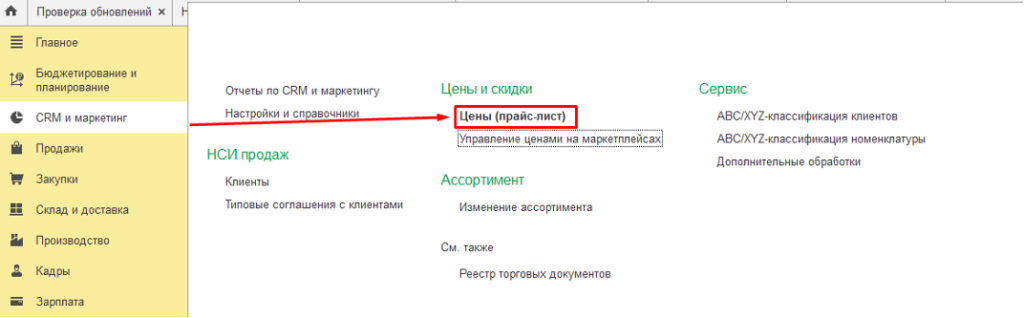
В эти поля вы можете загрузить прайс-листы для отображения цен на маркетплейсах, выбрав их из выпадающего списка:

- Прайс (зачеркнутая цена) – это цена отображаемся на маркетплейсе до скидки:
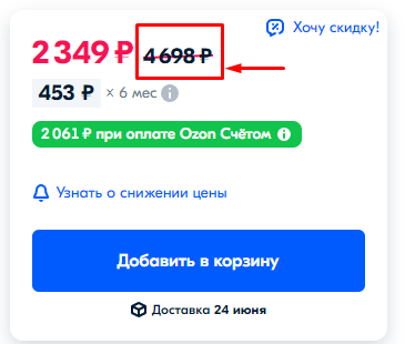
- Прайс (цена со скидкой) – это итоговая цена, по которой покупатель приобретает товар:
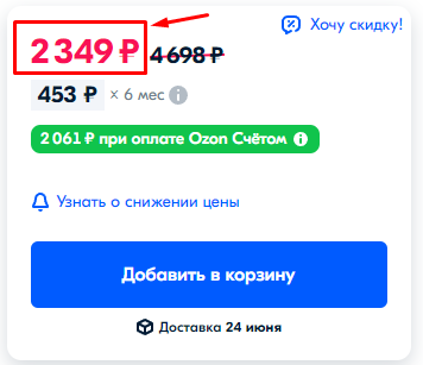
2.2. Автоматическая выгрузка остатков #
При активации данной функции система автоматически будет отправлять остатки по товарам на маркетплейс:
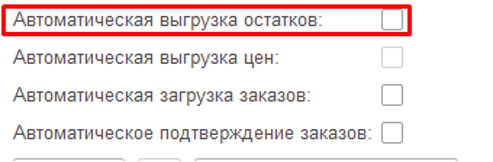
2.3. Автоматическая загрузка заказов #
При активации данной функции, новые заказы будут добавляться автоматически:

Если функция не активна, новые заказы можно получить, нажав кнопку «Получить новые» в разделе «Заказы e-commerce»:
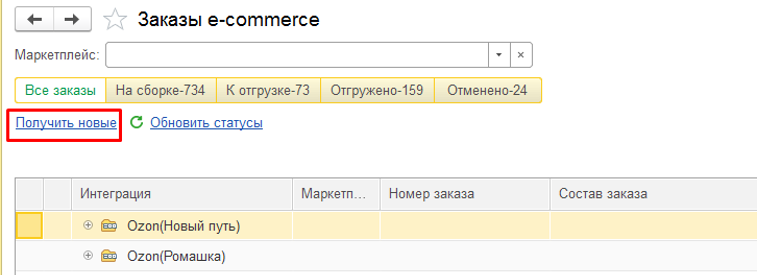
2.4. Автоматическое подтверждение заказов #

При активации данной функции новые заказы автоматически переходят в статус «Принят в работу»:

3. Заполнение документов – заказы и реализации #
Данные поля нужды для автоматического заполнения значений в документации (заказах, отчетах комиссионера, УПД и т.п.):
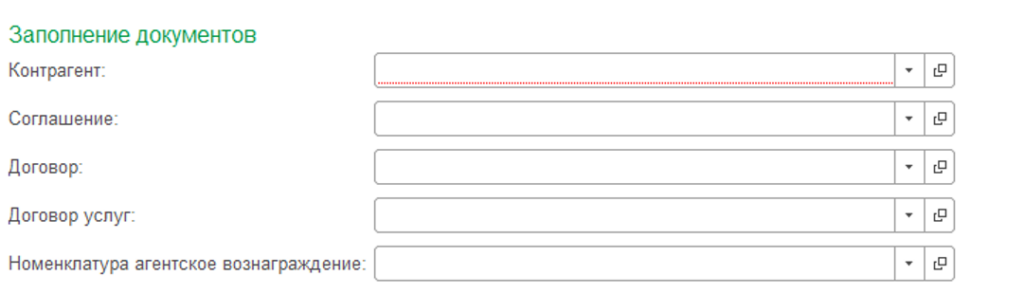
3.1. Контрагент #
Контрагент – название клиента, в данном случае – Озон. Значение из поля будет подставляться в необходимые документы, такие как: заказ, отчет комиссионера, поступление услуг и прочих активов. Например, в заказе:
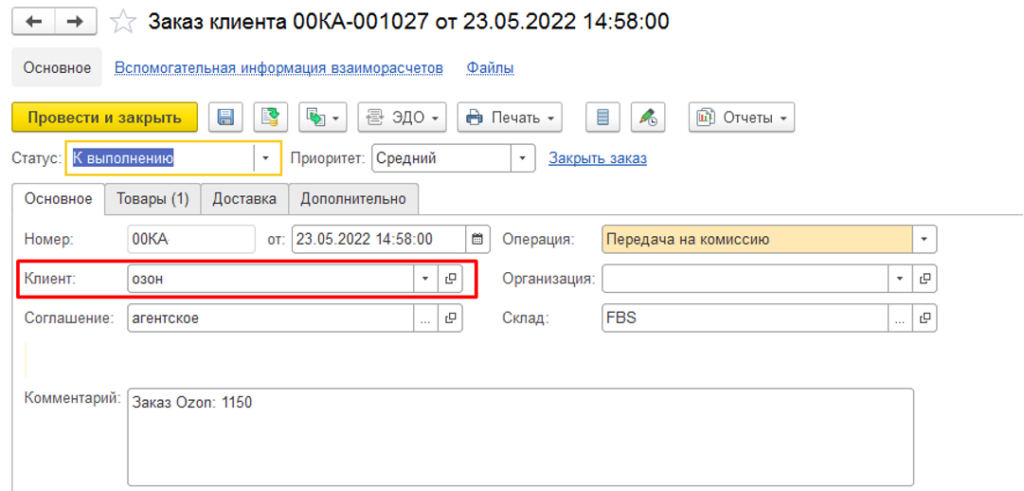
3.2. Договор #
Если используется опция договоры с клиентами, заполните данное поле. Значение используется в заказах и отчетах комиссионера:
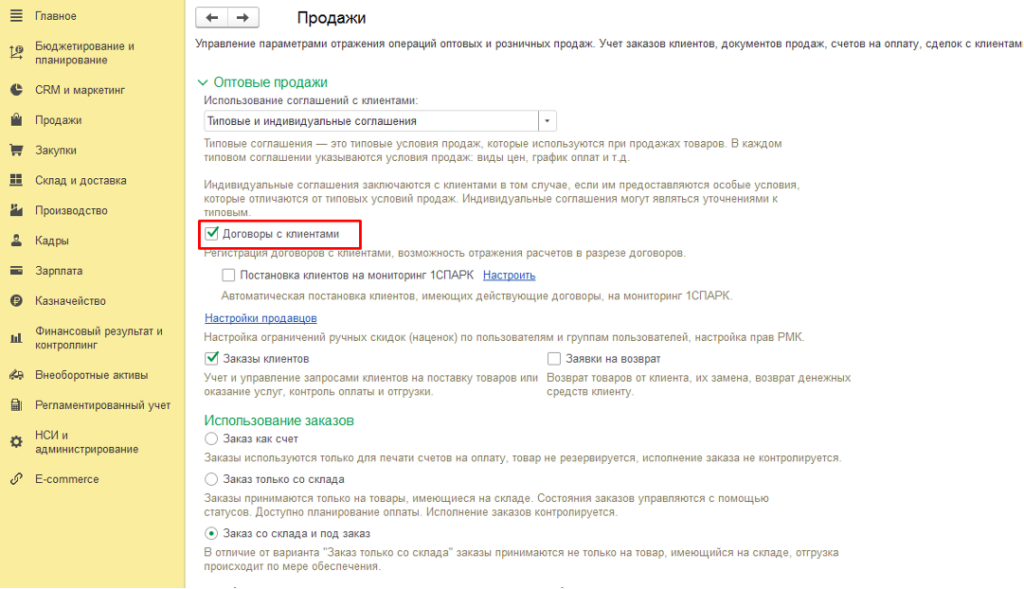
3.3. Соглашения и договор услуг #
Если используются опции «Договоры с поставщиками» и «Соглашения с поставщиками», заполните данное поле. Значение используется в документе поступление услуг и прочих активов:
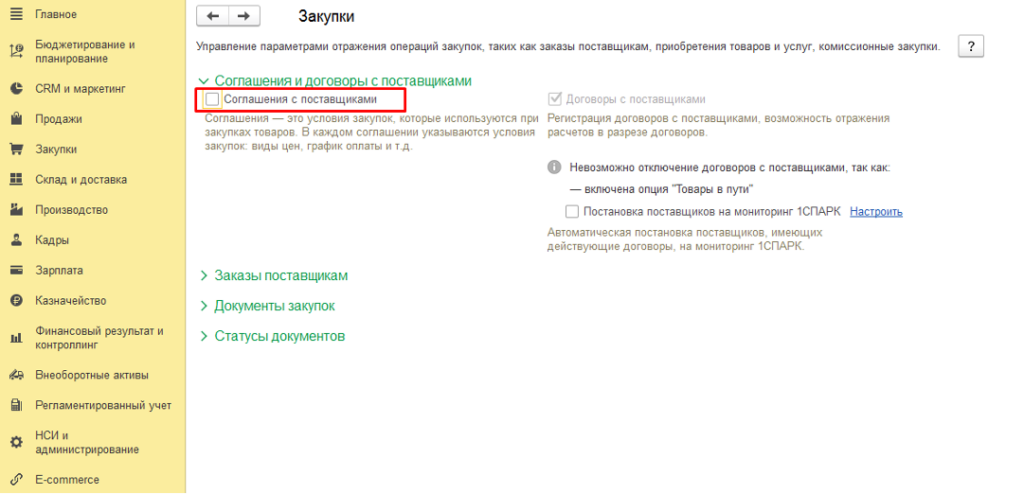
3.4. Номенклатура Агентское вознаграждение #
Номенклатура Агентское вознаграждение – используется в отчетах комиссионера. Введенное значение будет отображаться на вкладке «Комиссионное вознаграждение» в поле «Услуга»:
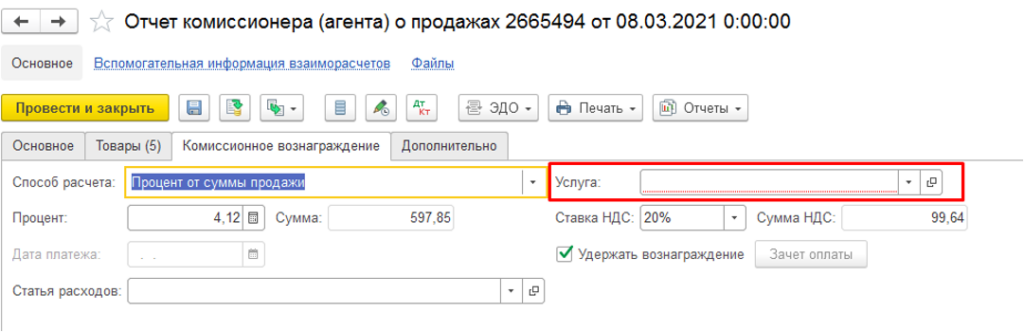
4. Интеграция #
Поля в этом разделе необходимы для обмена информацией между 1С и личным кабинетом маркетплейса. Признак «Интеграция включена» устанавливается после заполнения всех полей:
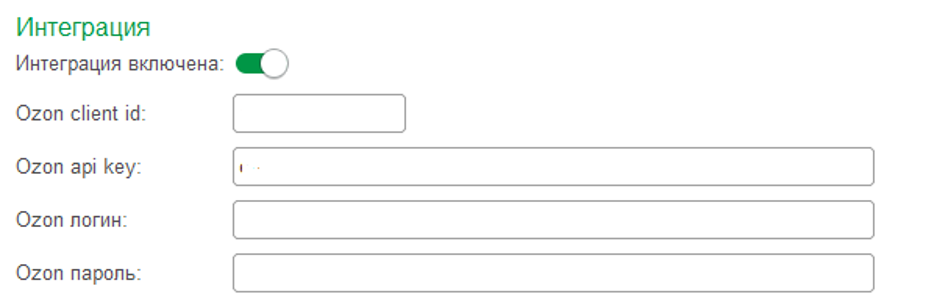
4.1. Ozon client id и Ozon api key #
Данные значения получаются в личном кабинете Озона: В правом верхнем углу → «Настройки» → «Seller API» → «API Ключи»:
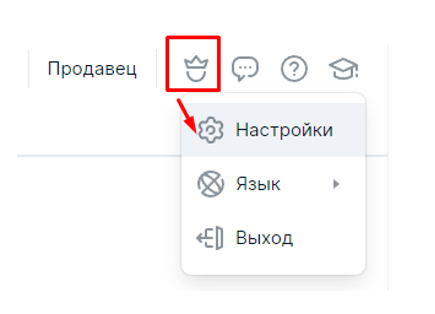
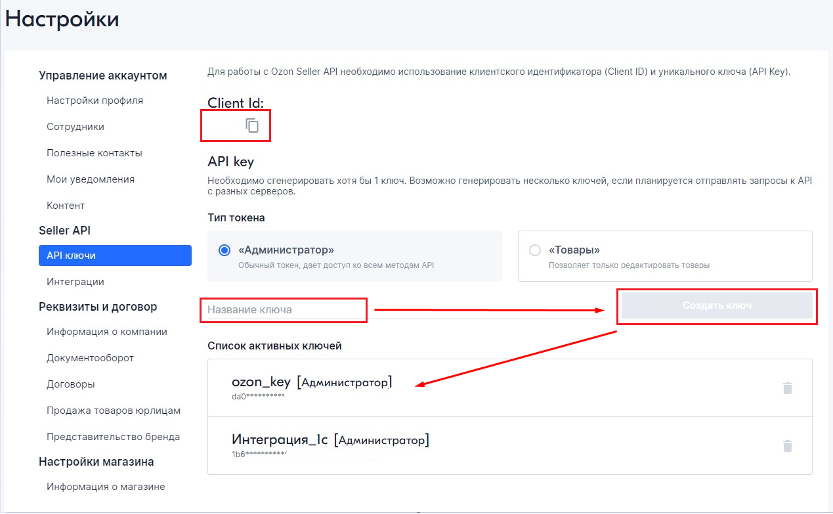
- Скопируйте Client ID в поле Ozon client id в настройках интеграции
- Введите название ключа и сгенерируйте ключ. Скопируйте полученное значение в поле Ozon api key.
4.2. Логин и пароль Ozon #
Необходимы для обмена информацией 1С и маркетплейса из раздела «Финансы» — «Документы»:
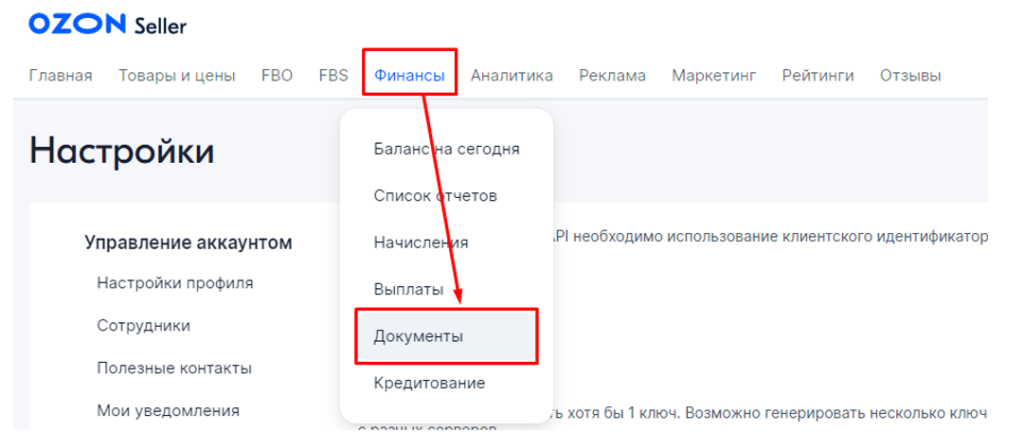
При авторизации данные документы будут подгружаться в 1С:
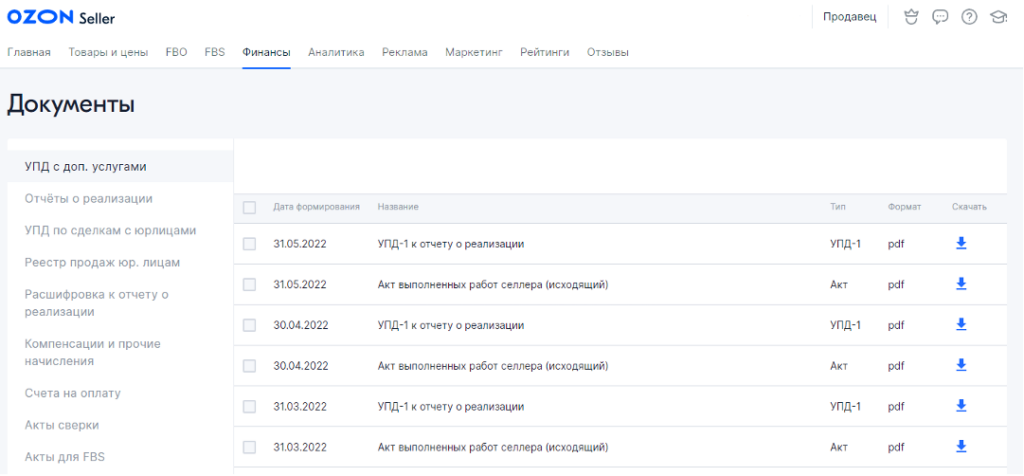
4.3. Активация интеграции #
Активируйте интеграцию:
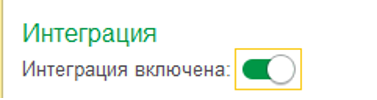
5. Склады маркетплейса #
Для получения списка складов необходимо нажать «Получить список складов»:

В списке появится созданный склад, выберите строчку и откройте (двойной клик мышки по выбранной строчке) для дальнейшей настройки:

В загруженном складе необходимо заполнить название, поставить признак активности и указать Склад 1С, с которого планируется отправка остатков на маркетплейс:
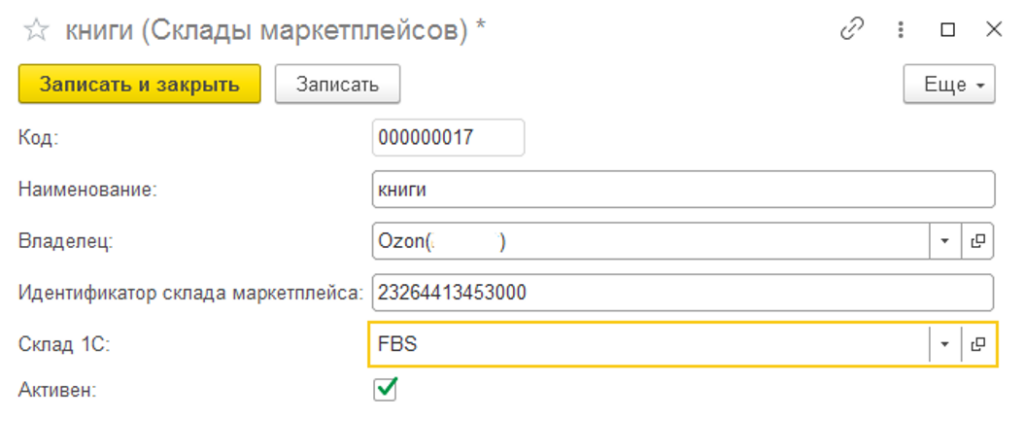
Все склады маркетплейсов можно посмотреть в подсистеме «E-Commerce» → «Справочники» → «Склады Маркетплейсов»:
